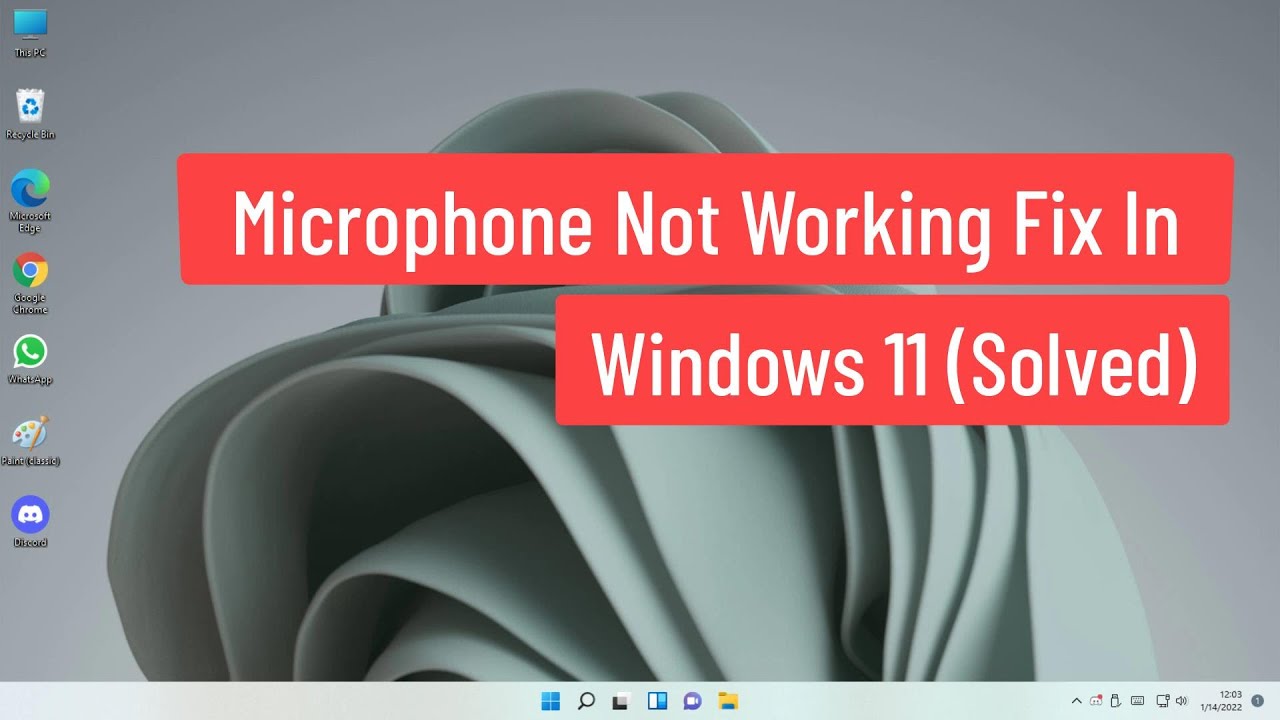
Bienvenido/a lector/a, en este artículo te explicaré cómo solucionar el problema de un micrófono que no funciona en Windows 11. A continuación, te mostraré varios métodos sencillos que te ayudarán a resolver este inconveniente de manera efectiva.
Método 1: Solucionar el problema utilizando la solución de problemas de Windows
1. Haz clic en el botón de inicio y luego en Configuración.
2. En la ventana de Configuración, haz clic en la opción Solucionar problemas.
3. Luego, selecciona la opción Otros solucionadores de problemas.
4. Haz clic en Ejecutar debajo de Audio de grabación.
Método 2: Verificar la configuración del micrófono
1. Escribe mmsys.cpl en la barra de búsqueda de Windows y presiona Enter.
2. En la ventana que se abre, selecciona la pestaña Grabación.
3. Asegúrate de que las opciones Mostrar dispositivos desactivados y Mostrar dispositivos desconectados estén marcadas.
4. Selecciona el micrófono que deseas utilizar y haz clic en Establecer como predeterminado.
5. Luego, haz clic en Propiedades y asegúrate de que la opción Usar este dispositivo esté habilitada.
6. Ve a la pestaña Niveles y asegúrate de que el volumen esté configurado al máximo.
7. Haz clic en Aceptar para guardar los cambios.
Método 3: Actualizar el controlador del micrófono
1. Escribe Administrador de dispositivos en la barra de búsqueda de Windows y presiona Enter.
2. En la ventana de Administrador de dispositivos, haz clic en Entradas de audio y salida.
3. Haz clic derecho en el micrófono y selecciona Actualizar controlador.
4. Luego, elige la opción Buscar automáticamente software de controlador actualizado.
Método 4: Desinstalar y reinstalar el controlador del micrófono
1. Sigue los pasos anteriores para abrir el Administrador de dispositivos.
2. Haz clic derecho en el micrófono y selecciona Desinstalar dispositivo.
3. Confirma la desinstalación del controlador.
Espero que estos métodos te hayan sido de ayuda para solucionar el problema con tu micrófono. Recuerda que si este tutorial fue útil, te agradecería que compartas este artículo. ¡Muchas gracias por tu atención y nos vemos en el próximo contenido!
